Tutoriel : Intégrer Ungerboeck Software avec Microsoft Entra ID
Dans ce tutoriel, vous allez apprendre à intégrer Ungerboeck Software avec Microsoft Entra ID. Lorsque vous intégrez Ungerboeck Software avec Microsoft Entra ID, vous pouvez :
- Contrôler, dans Microsoft Entra ID, qui a accès à Ungerboeck Software.
- Permettre aux utilisateurs de se connecter automatiquement à Ungerboeck Software avec leur compte Microsoft Entra.
- Gérer vos comptes à partir d’un emplacement central.
Pour commencer, vous devez disposer de ce qui suit :
- Un abonnement Microsoft Entra. Si vous ne disposez d’aucun abonnement, vous pouvez obtenir un compte gratuit.
- Un abonnement Ungerboeck Software pour lequel l’authentification unique est activée.
Dans ce tutoriel, vous configurez et testez Microsoft Entra SSO dans un environnement de test.
- Ungerboeck Software prend en charge l’authentification unique lancée par le fournisseur de services.
Pour configurer l’intégration de Ungerboeck Software dans Microsoft Entra ID, vous devez ajouter Ungerboeck Software à votre liste d’applications SaaS managées à partir de la galerie.
- Connectez-vous au Centre d’administration de Microsoft Entra au minimum en tant qu’Administrateur d’application cloud.
- Accédez à Identité>Applications>Applications d’entreprise>Nouvelle application.
- Dans la section Ajouter à partir de la galerie, tapez Ungerboeck Software dans la zone de recherche.
- Sélectionnez Ungerboeck Software dans le volet de résultats, puis ajoutez l’application. Patientez quelques secondes pendant que l’application est ajoutée à votre locataire.
Vous pouvez également utiliser l’assistant Entreprise App Configuration. Dans cet assistant, vous pouvez ajouter une application à votre locataire, ajouter des utilisateurs/groupes à l’application, attribuer des rôles, mais également parcourir la configuration de l’authentification unique. En savoir plus sur les assistants Microsoft 365.
Configurez et testez l’authentification unique Microsoft Entra avec Ungerboeck Software pour un utilisateur de test nommé B.Simon. Pour que l’authentification unique fonctionne, vous devez établir une relation de liaison entre un utilisateur Microsoft Entra et l’utilisateur associé dans Ungerboeck Software.
Pour configurer et tester l’authentification unique Microsoft Entra avec Ungerboeck Software, effectuez les étapes suivantes :
- Configurer l’authentification unique Microsoft Entra – pour permettre à vos utilisateurs d’utiliser cette fonctionnalité.
- Créez un utilisateur de test Microsoft Entra pour tester l’authentification unique Microsoft Entra avec B.Simon.
- Attribuer l’utilisateur test Microsoft Entra – pour permettre à B.Simon d’utiliser l’authentification unique Microsoft Entra.
- Configurer l’authentification unique Ungerboeck Software pour configurer les paramètres de l’authentification unique côté application.
- Créer un utilisateur de test Ungerboeck Software – pour avoir, dans Ungerboeck Software, un équivalent de B.Simon lié à la représentation Microsoft Entra de l’utilisateur.
- Tester l’authentification unique pour vérifier si la configuration fonctionne.
Effectuez ces étapes pour activer l’authentification unique Microsoft Entra.
Connectez-vous au Centre d’administration de Microsoft Entra au minimum en tant qu’Administrateur d’application cloud.
Accédez à la page d’intégration d’application Identité>Applications>Applications d’entreprise>Ungerboeck Software, recherchez la section Gérer, puis sélectionnez Authentification unique.
Dans la page Sélectionner une méthode d’authentification unique, sélectionnez SAML.
Dans la page Configurer l’authentification unique avec SAML, cliquez sur l’icône de crayon pour Configuration SAML de base afin de modifier les paramètres.
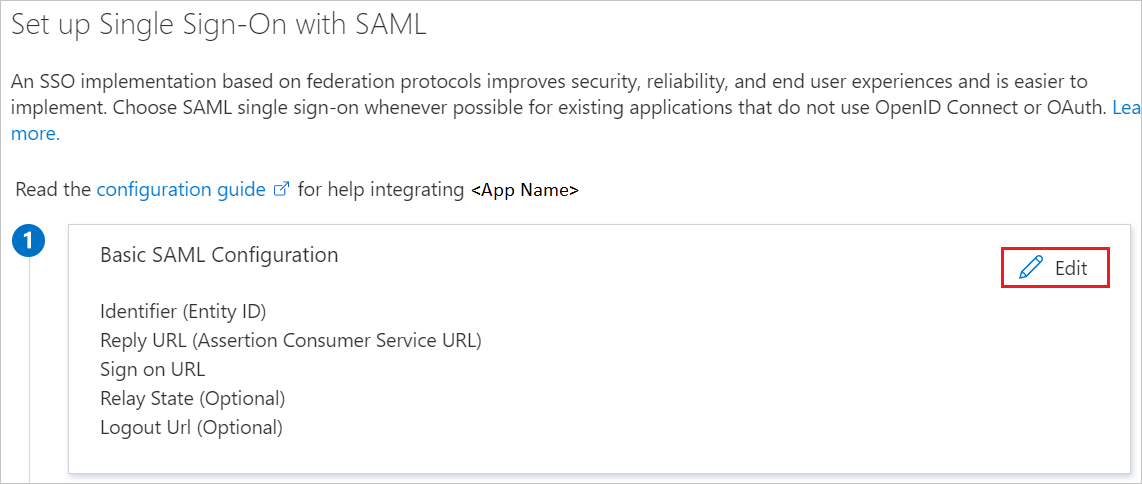
Dans la page Configuration SAML de base, effectuez les étapes suivantes :
Dans la zone de texte URL de connexion, saisissez une URL au format suivant :
https://<SUBDOMAIN>.ungerboeck.com/prodDans la zone de texte Identificateur (ID d’entité) , tapez une URL en utilisant un des modèles suivants :
Pour l’environnement de production :
https://<SUBDOMAIN>.ungerboeck.com/prodhttps://<SUBDOMAIN>.ungerboeck.net/prodhttps://<SUBDOMAIN>.ungerboeck.io/prod
Pour l’environnement de test :
https://<SUBDOMAIN>.ungerboeck.com/testhttps://<SUBDOMAIN>.ungerboeck.net/testhttps://<SUBDOMAIN>.ungerboeck.io/test
Note
Il ne s’agit pas de valeurs réelles. Mettez à jour ces valeurs avec l’identificateur et l’URL de connexion réels, tel qu’expliqué dans la section Configurer l’authentification unique Ungerboeck Software de ce didacticiel.
Dans la section Certificat de signature SAML, cliquez sur le bouton Modifier pour ouvrir la boîte de dialogue Certificat de signature SAML.

Dans la section Certificat de signature SAML, copiez l’empreinte et enregistrez-la sur votre ordinateur.
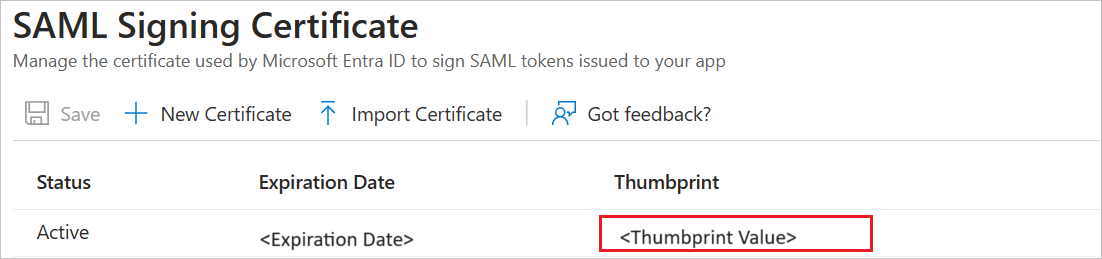
Dans la section Configurer Ungerboeck Software, copiez la ou les URL appropriées, selon vos besoins.

Dans cette section, vous allez créer un utilisateur de test appelé B.Simon.
- Connectez-vous au Centre d’administration de Microsoft Entra en tant qu’Administrateur de l’utilisateur.
- Accédez à Identité>Utilisateurs>Tous les utilisateurs.
- Sélectionnez Nouvel utilisateur>Créer un utilisateur dans la partie supérieure de l’écran.
- Dans les propriétés Utilisateur, effectuez les étapes suivantes :
- Dans le champ Nom d’affichage, entrez
B.Simon. - Dans le champ Nom d’utilisateur principal, entrez username@companydomain.extension. Par exemple :
B.Simon@contoso.com. - Cochez la case Afficher le mot de passe, puis notez la valeur affichée dans le champ Mot de passe.
- Sélectionnez Revoir + créer.
- Dans le champ Nom d’affichage, entrez
- Sélectionnez Create (Créer).
Dans cette section, vous allez autoriser B. Simon à utiliser l’authentification unique en lui accordant l’accès à Ungerboeck Software.
- Connectez-vous au Centre d’administration de Microsoft Entra au minimum en tant qu’Administrateur d’application cloud.
- Accédez à Identité>Applications>Applications d’entreprise>Ungerboeck Software.
- Dans la page de présentation de l’application, sélectionnez Utilisateurs et groupes.
- Sélectionnez Ajouter un utilisateur/groupe, puis Utilisateurs et groupes dans la boîte de dialogue Ajouter une attribution.
- Dans la boîte de dialogue Utilisateurs et groupes, sélectionnez B. Simon dans la liste Utilisateurs, puis cliquez sur le bouton Sélectionner au bas de l’écran.
- Si vous attendez qu’un rôle soit attribué aux utilisateurs, vous pouvez le sélectionner dans la liste déroulante Sélectionner un rôle . Si aucun rôle n’a été configuré pour cette application, vous voyez le rôle « Accès par défaut » sélectionné.
- Dans la boîte de dialogue Ajouter une attribution, cliquez sur le bouton Attribuer.
Pour configurer l’authentification unique côté Ungerboeck Software, vous devez envoyer la valeur de l’empreinte et les URL copiées correspondantes à partir de la configuration d’application à l’équipe du support technique Ungerboeck Software. Celles-ci configurent ensuite ce paramètre pour que la connexion SSO SAML soit définie correctement des deux côtés.
Dans cette section, vous allez créer un utilisateur appelé B.Simon dans Ungerboeck Software. Collaborez avec l’équipe du support technique Ungerboeck Software pour ajouter les utilisateurs à la plateforme Ungerboeck Software. Les utilisateurs doivent être créés et activés avant que vous utilisiez l’authentification unique.
Dans cette section, vous testez votre configuration d’authentification unique Microsoft Entra avec les options suivantes.
Cliquez sur Tester cette application. Vous êtes alors redirigé vers l’URL de connexion à Ungerboeck Software, d’où vous pouvez lancer le flux de connexion.
Accédez directement à l’URL de connexion à Ungerboeck Software et lancez le flux de connexion.
Vous pouvez utiliser Mes applications de Microsoft. Le fait de cliquer sur la vignette Ungerboeck Software dans Mes applications vous redirige vers l’URL de connexion à Ungerboeck Software. Pour plus d’informations sur Mes applications, consultez Présentation de Mes applications.
Après avoir configuré Ungerboeck Software, vous pouvez appliquer le contrôle de session, qui protège en temps réel contre l’exfiltration et l’infiltration des données sensibles de votre organisation. Le contrôle de session est étendu à partir de l’accès conditionnel. Découvrez comment appliquer un contrôle de session avec Microsoft Defender for Cloud Apps.